
來自AMD的幾乎所有製造的產品都分為該系列。這是為設備的一般分類完成的,但隨著唯一規格的分佈,可以幫助用戶在選擇合適的組件時。本公司中有一系列Radeon HD 6900系列的圖形適配器。對於本行的產品,對於所有其他設備,您需要安裝驅動程序以確保組件的正確操作。
我們正在尋找和下載視頻卡驅動程序AMD Radeon HD 6900系列
在當前,執行任務有五種不同的選擇。每個人都有一定的複雜性和效率,它在用戶之前創造了一個選擇。最初,難以確定哪種方法是最佳的,因此我們建議您首先讀取材料,然後只移動到其中一個指令的實現。方法1:AMD催化劑軟件套件
現在,Radeon HD 6900系列系列得到了AMD的支持,這意味著官方網站上有適當的支持頁面上有司機文件。我們將這種方法交付給第一名,因為它是最有效和最安全的,但用戶必須自己生產每個動作,這看起來像這樣:
去官方網站AMD
- 轉到上面的鏈接以獲取主頁AMD支持。可以看出,有一個表允許您在所有現有產品的列表中找到所需的模型,或者您可以通過輸入圖形適配器的確切名稱來使用搜索。考慮到69xx是系列號,最後兩位數剛確定規範。
- 選擇後,請確保正確地進行,然後單擊“發送”按鈕。
- 操作系統列表將顯示在打開的選項卡上。展開對應於安裝的裝配的字符串,還可以精確地獲得兼容驅動程序的放電。
- 它仍然只能點擊與相關軟件的字符串對面的“下載”。
- 將下載可執行文件。完成後,運行它。
- 啟動打開包裝以進行安裝。
- 此操作不會花費很多時間,因此您甚至無法留下活動窗口。
- 現在將移動到Catalyst安裝站窗口以控制AMD圖形適配器。在其中,指定接口的相應語言,然後單擊“下一步”。
- 在下一個窗口中,建議選擇其中一個安裝選項。它可以是快速或用戶。在第一種情況下,所有傳入組件都已自動安裝,在第二種中,您可以選擇完全假的內容。
- 將啟動計算機配置的總體分析。它負責確定計算機組件,這對於正確安裝驅動程序是必要的。
- 選擇“自定義”安裝模式時,將要求您刪除不需要的組件的複選標記。請提及“Installation Manager”,並通過個人偏好執行其他所有內容,從同一窗口中推出軟件的描述。
- 切換到下一步時,將以許可協議顯示窗口。讀取並接受運行的安裝。
- 它仍然等待完成此操作。相應的消息將通知其成功。
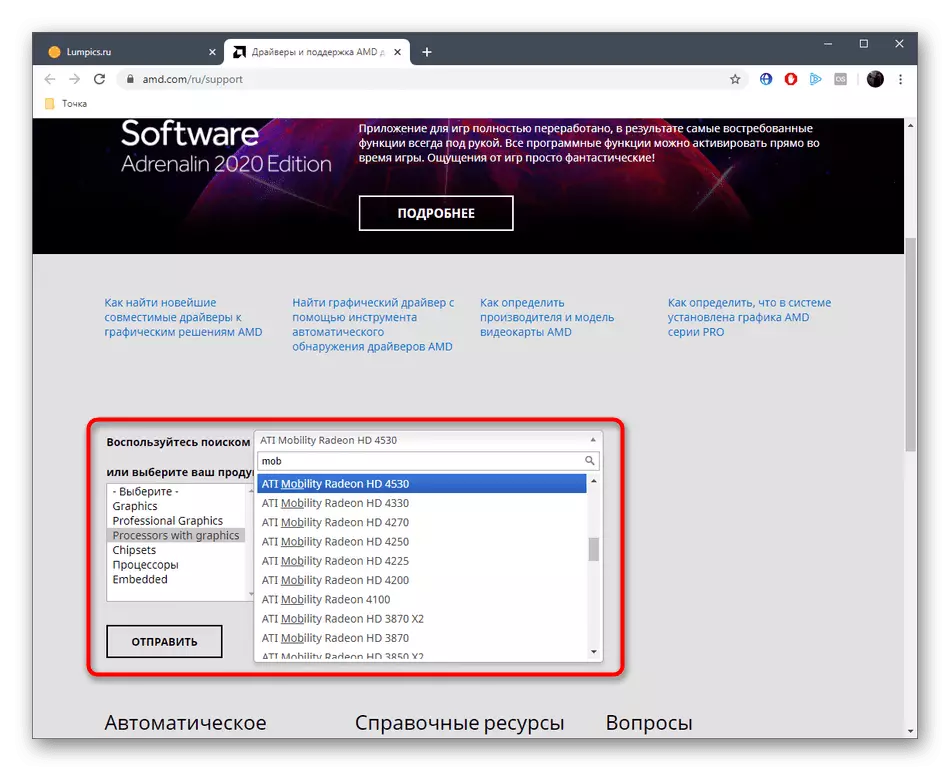
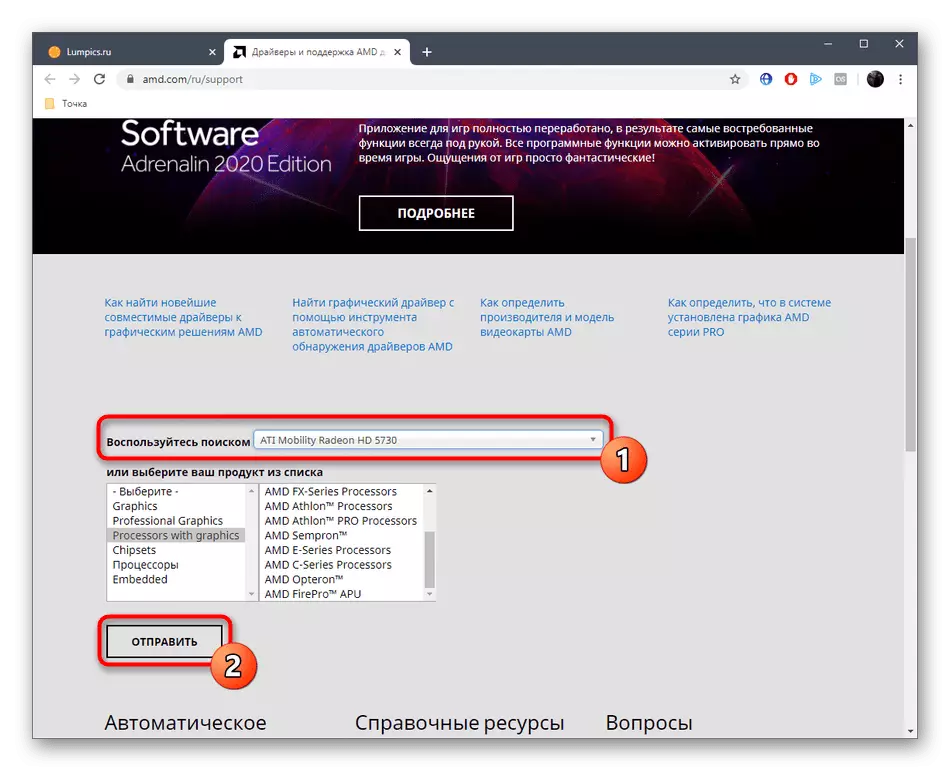
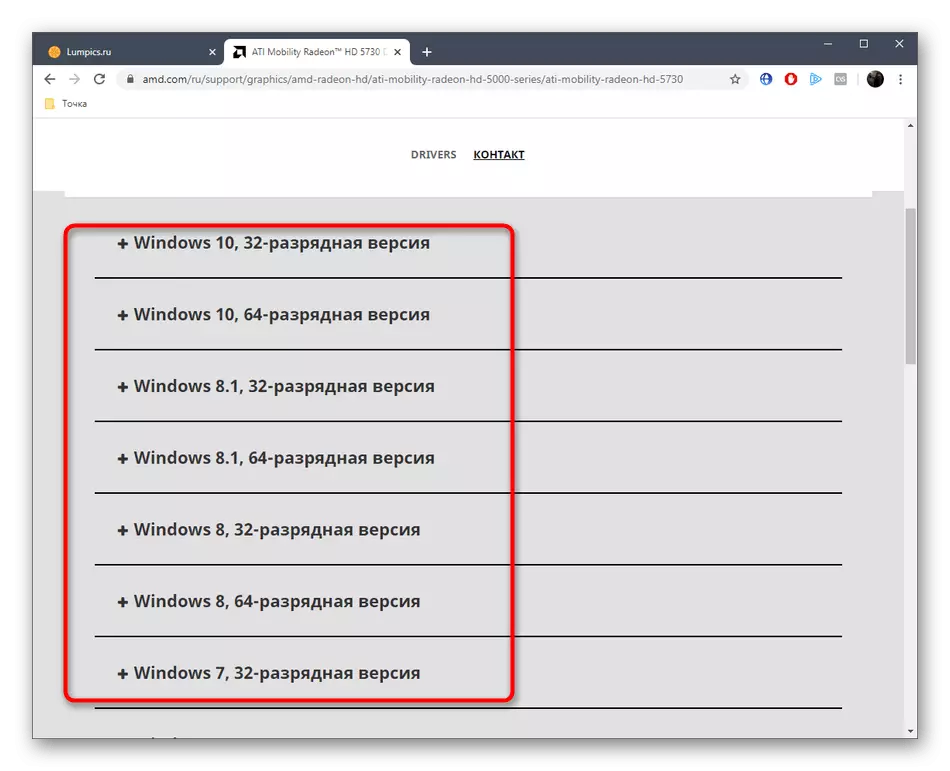
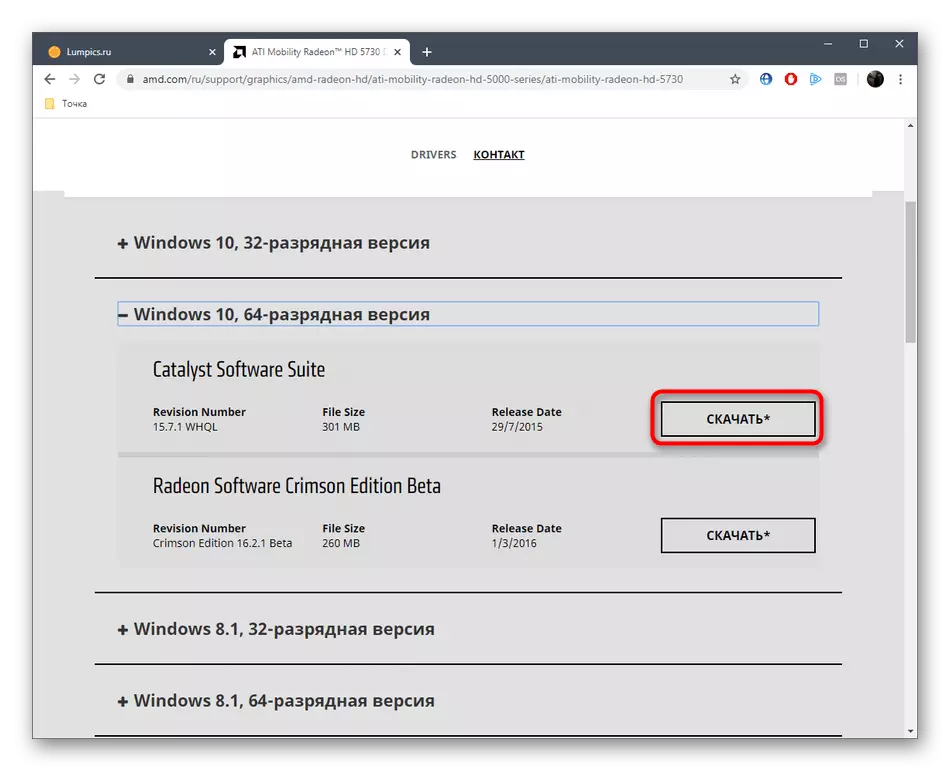
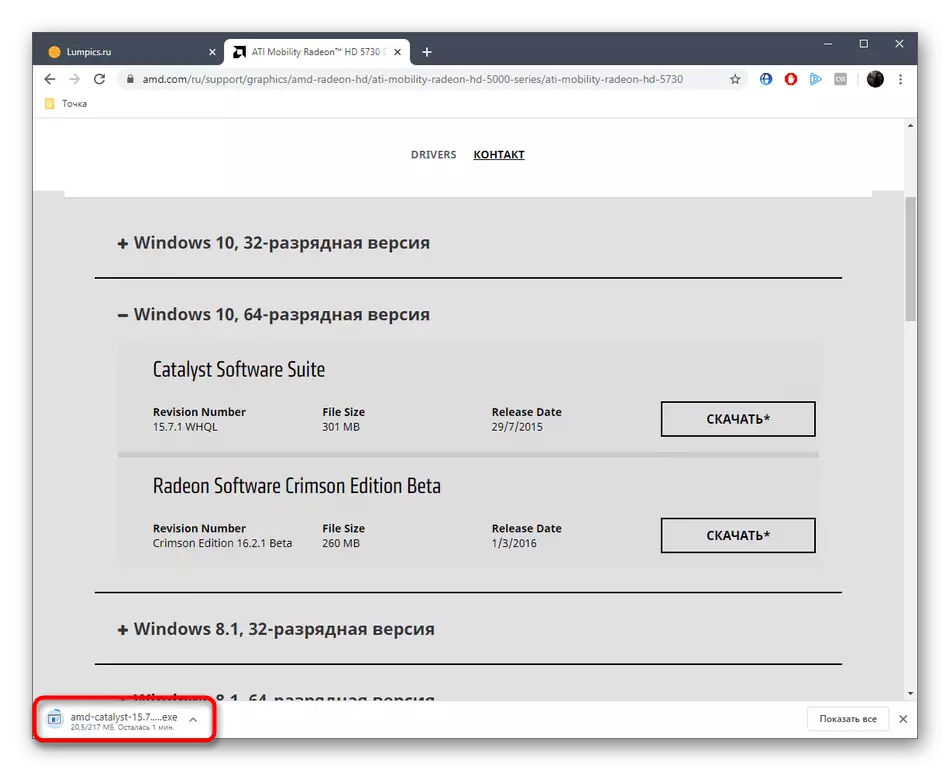
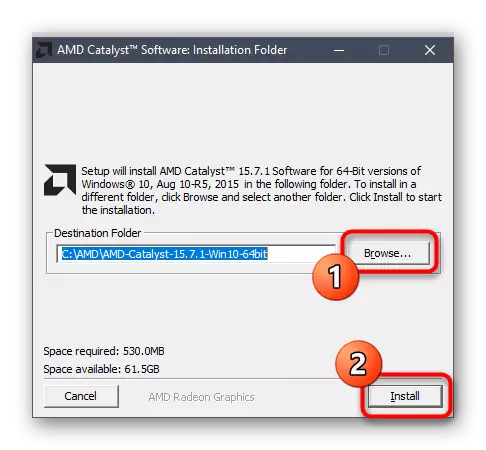

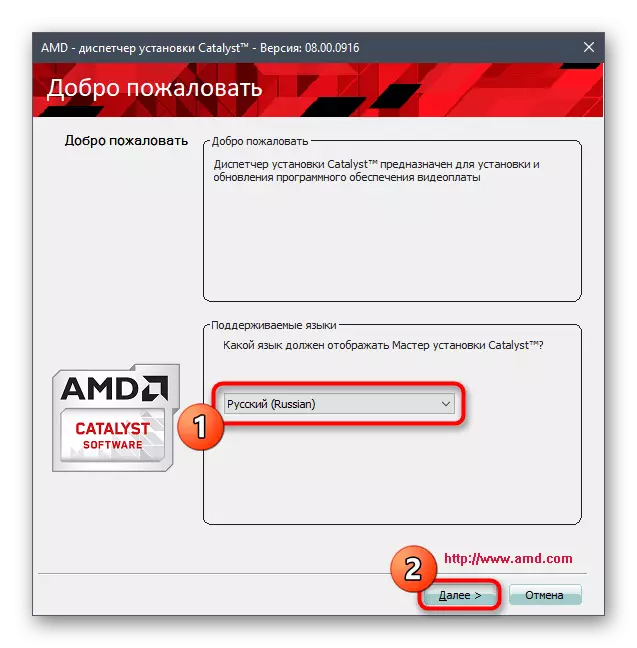
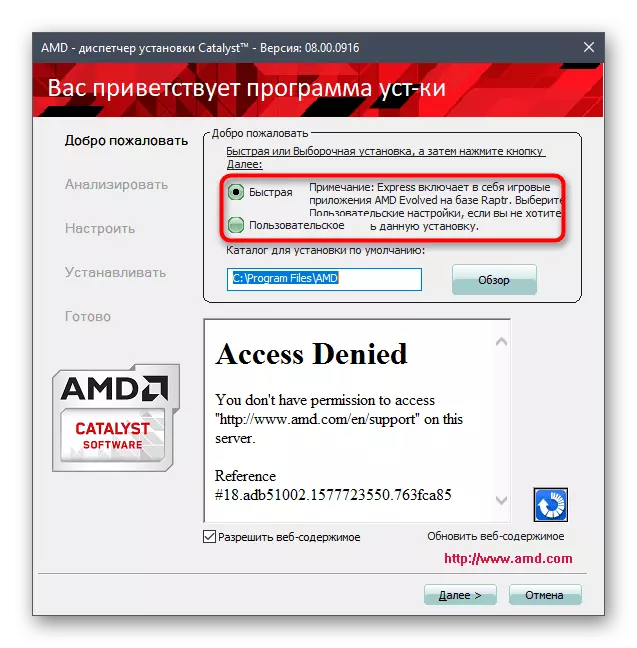
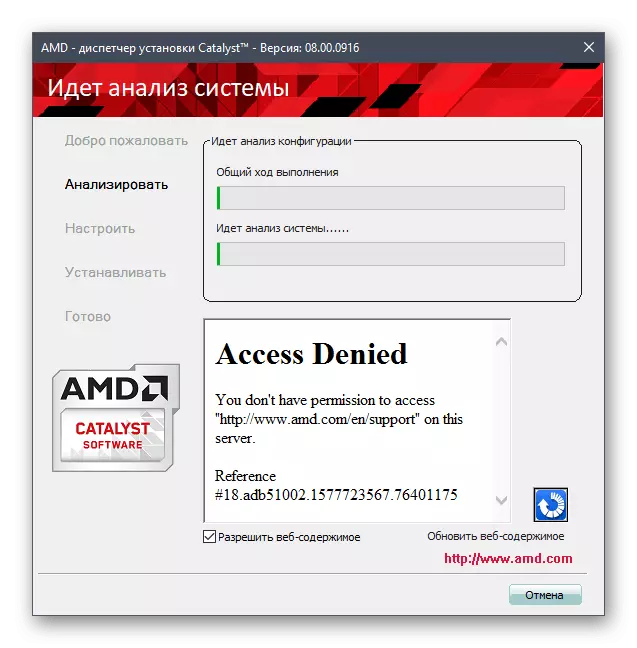
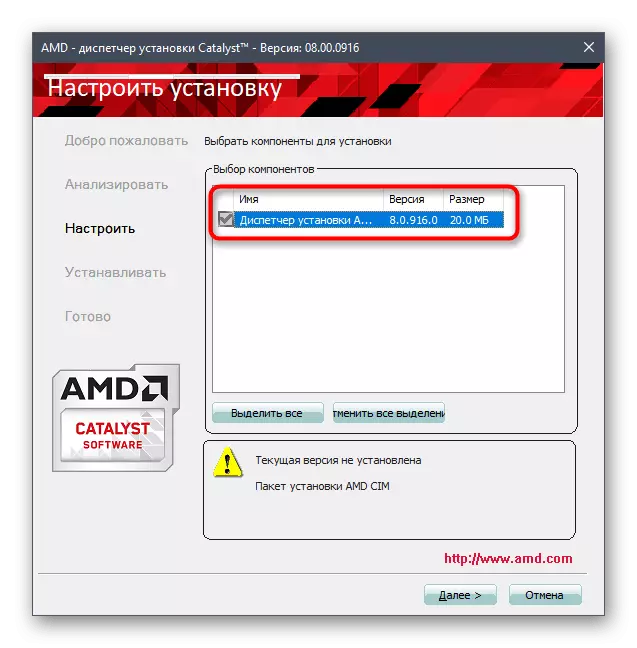
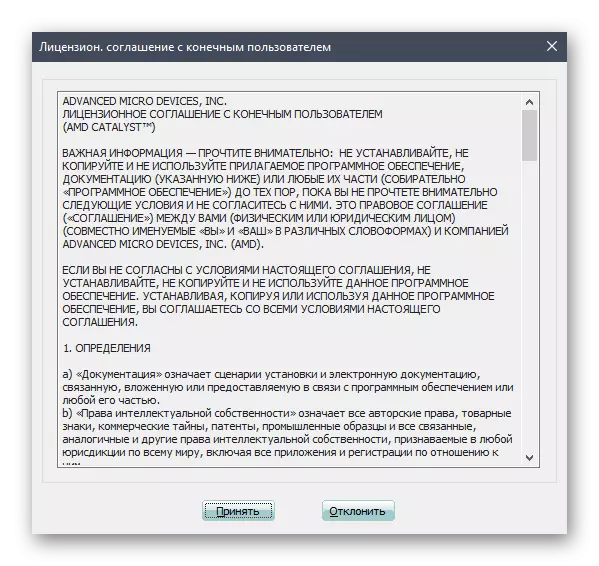
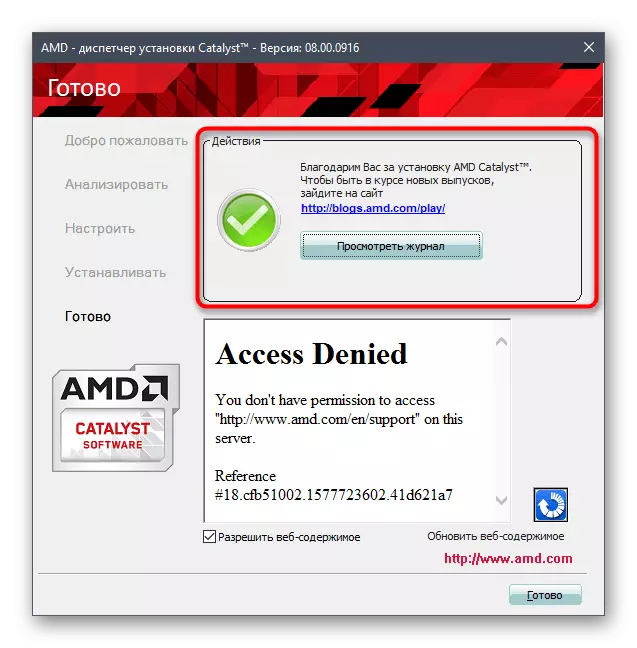
現在,用戶應該重新啟動操作系統,因為只有在創建新會話時才生效。您可以啟動與PC的全核交互後,以確保驅動程序功能正確。
方法2:AMD Radeon軟件腎上腺素
與其他一些計算機組件製造公司一樣,AMD擁有自己的實用程序,允許自動模式搜索安裝所需的驅動程序。可以安全地使用這種工具並執行今天設置的任務,這看起來像這樣:
- 轉到AMD網站上的支持頁面,下來,找到“自動調度檢測”部分。單擊“立即下載”按鈕,該按鈕位於段落下,具有描述。
- 啟動可執行文件將開始。完成後,直接從放置的瀏覽器或目錄運行。
- 通過單擊“安裝”,選擇要安裝的位置並啟動此操作。
- 等到配置檢查結束並按照顯示的說明成功帶來工作開始到最後。
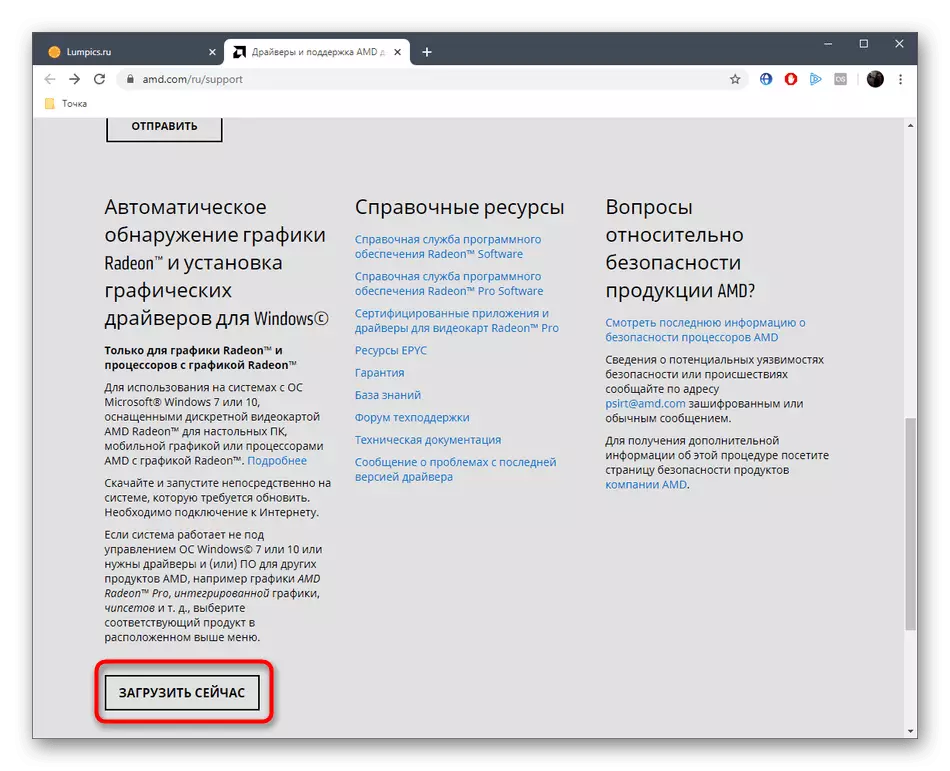
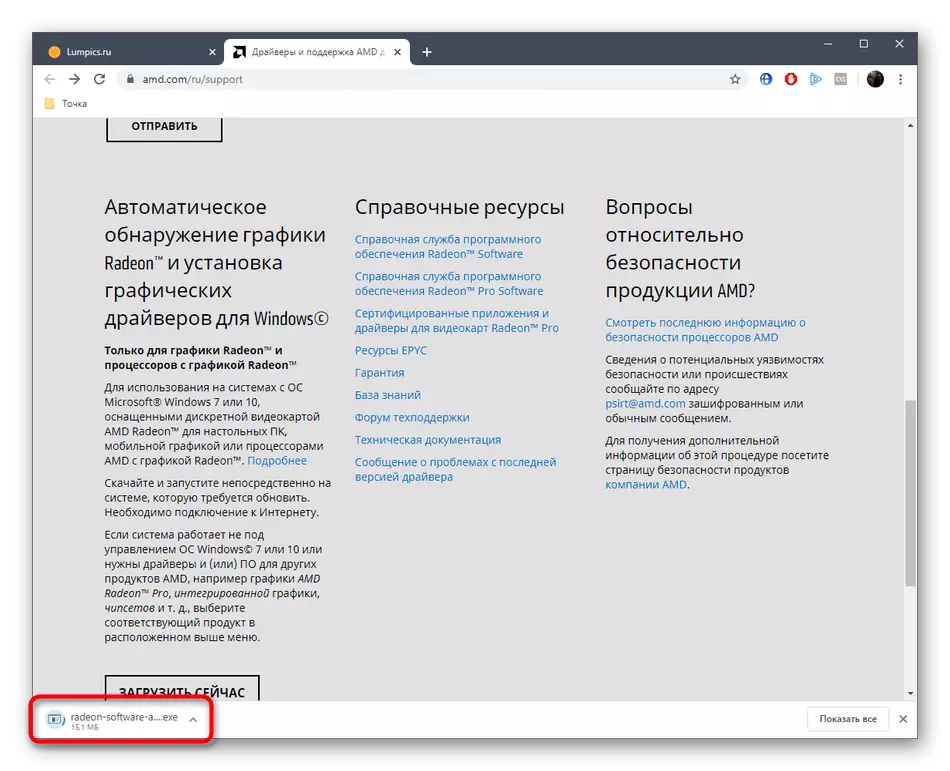
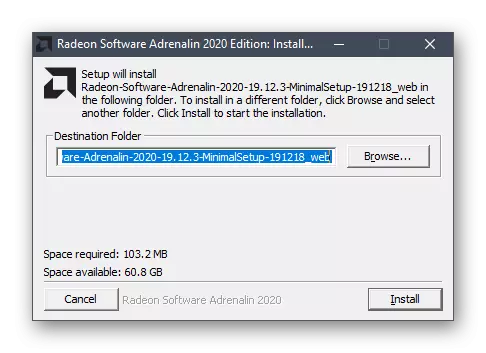
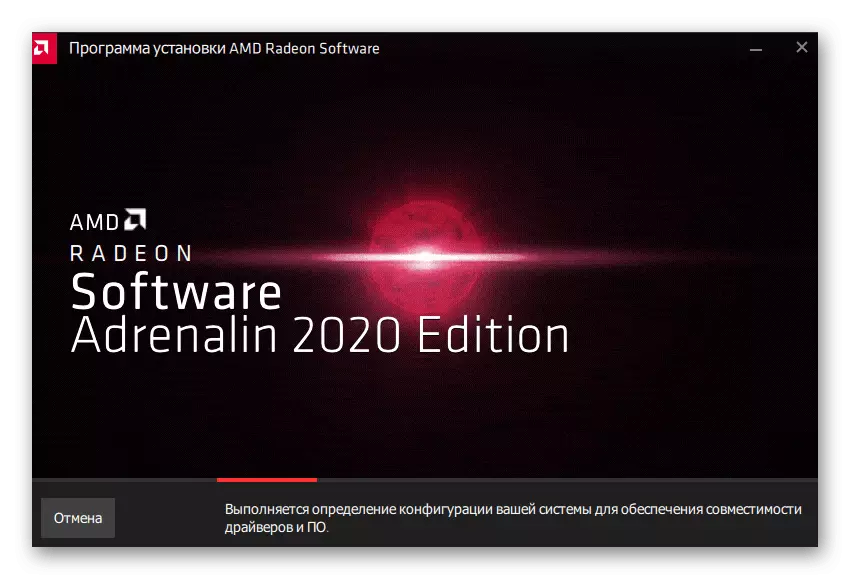
可以看出,此階段更容易拆卸,因為大多數步驟是在自動模式下製造的。這就是為什麼我們建議在新手用戶或那些想要拯救他們的個人時間的人來看。
方法3:安裝驅動程序的程序
現在在互聯網上,找不到最多樣化的軟件,這簡化了計算機上的各種操作。此類軟件的列表包括搜索和安裝驅動程序的應用程序。其中大多數都可以找到文件和圖形適配器AMD Radeon HD 6900系列。在這裡,您無需指定模型的確切名稱或生成其他操作。要找到一個舒適的軟件並運行它就足夠了。有關此主題的更詳細說明在驅動程序解決方案的示例中拆卸,請通過單擊下面的鏈接在我們的網站上的單獨文章中查找。

另請參閱:通過驅動程序解決方案安裝驅動程序
如果這個程序因某種原因而適合您,我們建議您探索其他軟件的其他受歡迎的代表。所有這些都在大致相同的原則上運作,因此理解應該沒有問題。但是,我們澄清了許多應用程序具有自己的功能和擴展功能。在選擇時考慮此選項,仔細研究我們網站的評論。
還閱讀:用於安裝驅動程序的程序
方法4:唯一圖形適配器標識符
今天的材料的倒數第二方法是使用具有驅動程序文件數據庫的AMD Radeon HD 6900系列和特殊在線服務的唯一視頻卡標識符。它們將介紹的ID與現有庫進行比較,並為用戶提供合適的軟件。可以通過單擊下面的鏈接來找到用於識別此標識符並使用此類站點的擴展手冊。
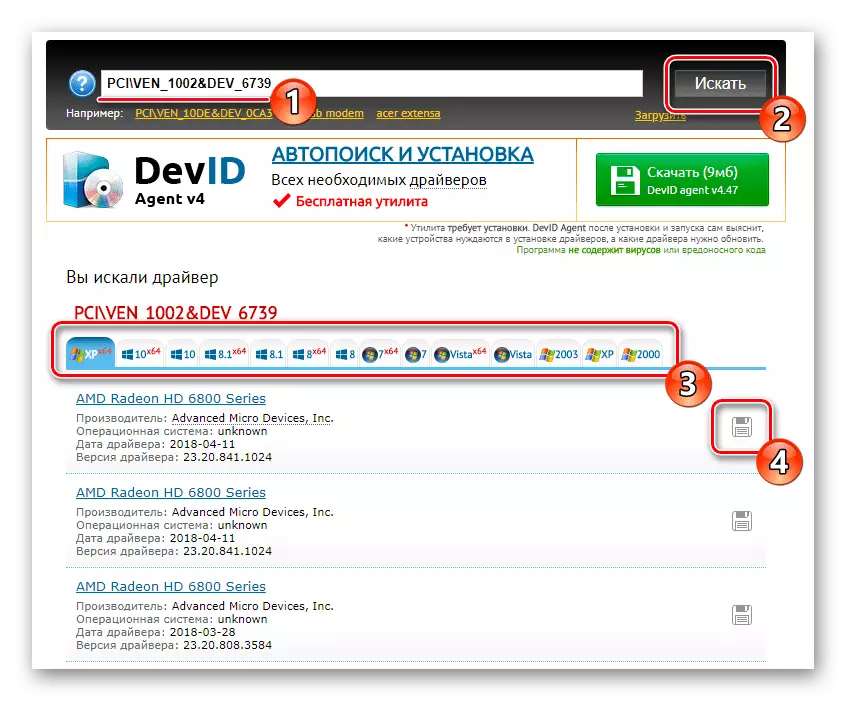
閱讀更多:如何通過ID查找驅動程序
方法5:常規工具操作系統
最後,我們想告訴您標準的Windows工具,它允許您自動搜索驅動程序的更新。此工具在“設備管理器”部分中啟動,並出於正確的操作,它需要有效的Internet連接。然而,缺乏一種方法是其罕見的有效性。有時該工具只需顯示已安裝最新版本的驅動程序的通知,儘管它可能不是這樣,但檢測到的驅動程序僅在基本變體中安裝,而無需來自AMD(催化劑或腎上腺素)的軟件。
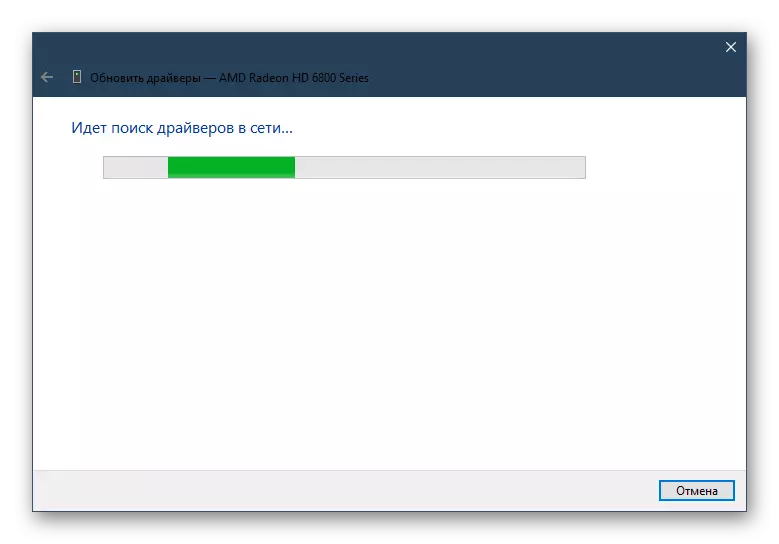
閱讀更多:安裝驅動程序標準窗口
這是我們想要傳達給想要為AMD Radeon HD 6900系列視頻卡模型安裝驅動程序的普通用戶的信息。可以看出,有多種方法來執行目標,因此選擇最佳然後轉到執行指令將是很重要的。
